Ugradnja aplikacije od gotovih gradivnih elemenata kao osobne aplikacije u Teams
Aplikaciju koju ste stvorili možete dijeliti tako da je uložite direktno u Microsoft Teams. Po dovršetku korisnici mogu odabrati + da biste dodali svoju aplikaciju na bilo koji vaš timski kanal ili razgovore u timu u kojem se nalazite. Aplikacija se pojavljuje kao pločica ispod Kartice za vaš tim.
Napomena
Moraju se postaviti pravila prilagođenih aplikacija timova kako bi se omogućilo učitavanje prilagođenih aplikacija. Ako ne možete uložiti svoju aplikaciju u Teams, provjerite kod svog administratora da li su postavili postavke prilagođene aplikacije.
Preduvjeti
- Trebate valjanu Power Apps licencu.
- Da biste aplikaciju uložili u Teams, trebate postojeću aplikaciju stvorenu pomoću Power Apps.
Dodaj u aplikaciju Teams
Prijavite se u Power Apps, a zatim odaberite Aplikacije.
Odaberote Više radnji (...) za aplikaciju koju želite dijeliti u Teams, a zatim odaberite Dodaj u Teams.
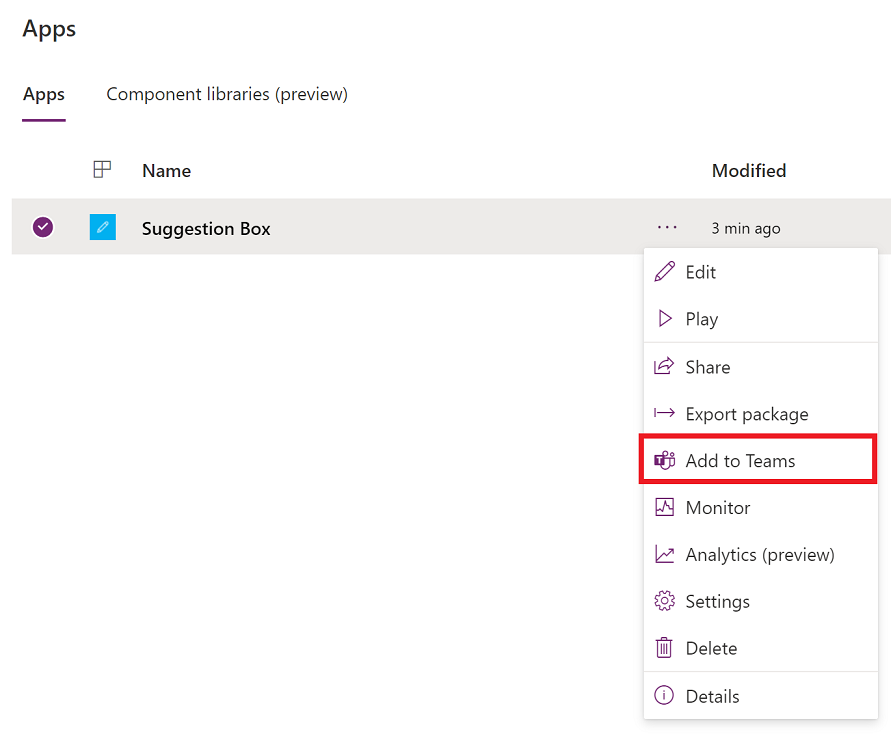
Panel Dodaj u timove otvara se s desne strane zaslona.
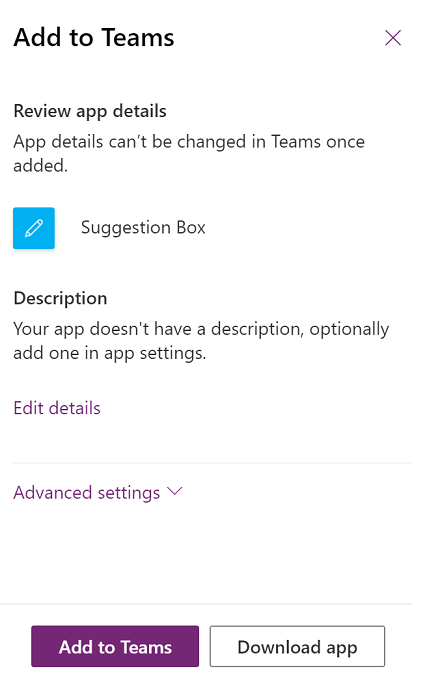
(Neobavezno) Ako aplikacija nema opis, odaberite Uredi pojedinosti za otvaranje aplikacije u Power Apps Studio za dodavanje.
(Neobavezno) Odaberite Napredne postavke za dodavanje dodatnih pojedinosti kao što je Naziv, Web-stranica, Uvjeti korištenja, Pravila o zaštiti privatnosti, ID MPN (ID Microsoftove partnerske mreže).
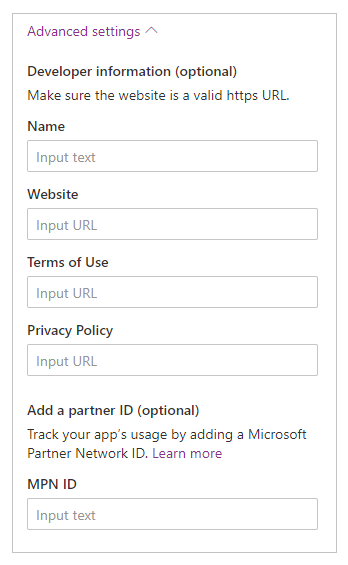
Odaberite Dodaj u Teams i možda će se od vas zatražiti da otvorite Teams.
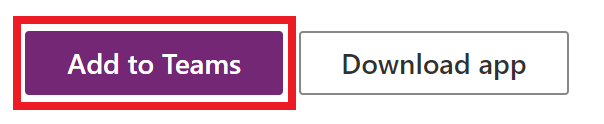
Savjet
Ako želite, možete odabrati opciju Preuzmi aplikaciju da biste preuzeli aplikaciju, a zatim pratiti korake opisane u članku Prijenos aplikacije u značajku Microsoft Teams da bite prenijeli aplikaciju u Teams.
Odaberite Otvori Microsoft Teams da biste otvorili aplikaciju Teams ili odaberite Odustani i zatim Umjesto toga koristi web-aplikaciju da biste otvorili Teams na webu.
Odaberite Dodaj. Isto tako možete odabrati dodavanje aplikacije u određeni tim putem opcije Dodaj u tim ili određeni chat putem opcije Dodaj u chat.
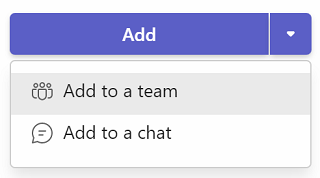
Aplikacija je sada dodana u Teams.
Savjet
Isto tako možete prikvačiti aplikaciju za lakši pristup.
Dodavanje u Teams pomoć alata za reprodukciju na webu
Možete dodati aplikaciju od gotovoih gradivnih elemenata u Teams pomoću alata za reprodukciju na webu.
Otvorite Power Apps > Aplikacije > odaberite aplikaciju za pokretanje u novoj kartici preglednika.
Uredi aplikaciju > odaberite
 ili pritisnite F5 da biste reproducirali aplikaciju.
ili pritisnite F5 da biste reproducirali aplikaciju.Nakon što se aplikacija otvori pomoću alata za reprodukciju na webu, odaberite gumb Dodaj u Teams koji se nalazi u gornjem desnom kutu zaslona.
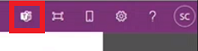
Kada se to od vas zatraži, odaberite Odustani.
Odaberite Pokreni odmah za otvaranje aplikacije Teams. U suprotnom, možete odabrati i opciju Umjesto toga upotrebljavaj web-aplikaciju za otvaranje aplikacije u značajci Teams na webu.
Napomena
- Za dodavanje aplikacije od gotovoih gradivnih elemenata u Teams pomoću alata za reprodukciju na webu:
- Vaša organizacija mora imati uključenu opciju Dopusti interakciju s prilagođenim aplikcijama. Više informacija: Upravljanje pravilima i postavkama prilagođenih aplikacije u značajci Microsoft Teams
- Vađa organizacija mora omogućiti opciju Zajedničko korištenje značajke Power Apps. Više infromacija: Upravljanje Microsoft Power Platform aplikacijama u centru za administratore za Microsoft Teams
- U Teams možete dodati samo aplikacije koje pripadaju istom klijentu kao i vaš račun za Teams. U suprotnom, prikazat će vam se pogreška „Aplikacija nije pronađena za klijenta”.
Objavite aplikaciju na katalog Teams
Ako ste administrator možete i vi objaviti aplikaciju na Microsoft Teams katalog.
Koristite kontekst iz Teams
Da biste stvorili duboko integrirane aplikacije s Teams, možete koristiti varijable konteksta Teams s funkcikom Param(). Na primjer, koristite sljedeću formulu u svojstvu zaslona Ispuni da biste promijenili pozadinu aplikacije koja se temelji na temi korisnika unutar Teams:
Switch(
Param("theme"),
"dark",
RGBA(
32,
31,
31,
1
),
"contrast",
RGBA(
0,
0,
0,
1
),
RGBA(
243,
242,
241,
1
)
)
Da biste testirali aplikaciju, objavite je i reproducirajte unutar Teams.
Podržane su sljedeće varijable konteksta iz Teams:
- regionalna shema
- Idkanala
- Vrstakanala
- Idrazgovora
- Idgrupe
- Vrstadomaćinaklijenta
- Idpodentiteta
- Idtima
- vrstatima
- tema
- Ulogakorisnikatima
Napomena
Ova značajka dodana je u ožujku 2020. Ako ste uložili svoju aplikaciju u Teams prije ovoga, možda ćete trebati ponovo dodati svoju aplikaciju u Teams da biste iskoristili ovu funkcionalnost.
Poboljšajte izvedbu svoje aplikacije
Možete po želji unaprijed učitati aplikaciju unutar Teams da biste pospiješili izvedbu. Za više informacija: Omogućivanje učitavanja aplikacije unaprijed za poboljšanu izvedbu.
Pogledajte
Napomena
Možete li nam reći više o željenim jezicima za dokumentaciju? Ispunite kratki upitnik. (imajte na umu da je upitnik na engleskom jeziku)
Ispunjavanje upitnika će trajati otprilike sedam minuta. Osobni podaci se ne prikupljaju (izjava o zaštiti privatnosti).
Povratne informacije
Stiže uskoro: Tijekom 2024. postupno ćemo ukinuti servis Problemi sa servisom GitHub kao mehanizam za povratne informacije za sadržaj i zamijeniti ga novim sustavom za povratne informacije. Dodatne informacije potražite u članku: https://aka.ms/ContentUserFeedback.
Pošaljite i pogledajte povratne informacije za